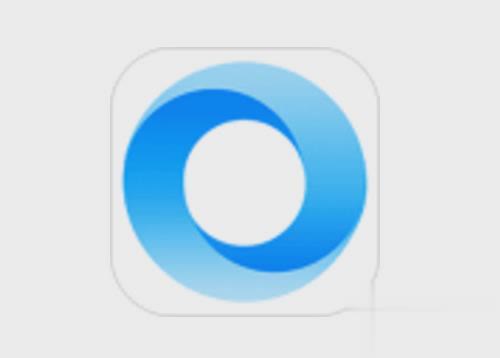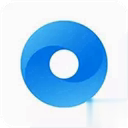久久浏览器如何进行下载设置?我们在使用久久浏览器的时候,都会去下载一些应用来丰富自己的使用。但是在下载的过程中觉得浏览器默认的下载工具使用起来非常的不习惯,因此我们想重新对下载工具进行设置。那么久久浏览器如何进行下载设置呢?接下来小编就为大家分享久久浏览器进行下载设置教程,希望可以帮到大家!

久久浏览器进行下载设置教程
1、点击界面中的【菜单】图标,如图所示。
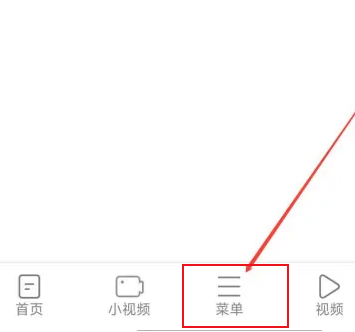
2、点击界面左下方的【设置】图标,如图所示。
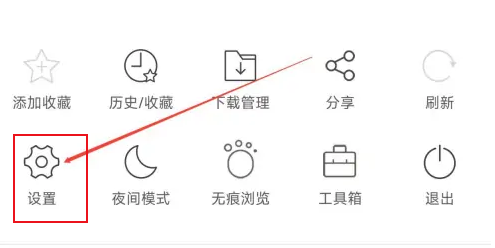
3、选择界面中的【下载设置】,我们就可以进行下载设置了,如图所示。
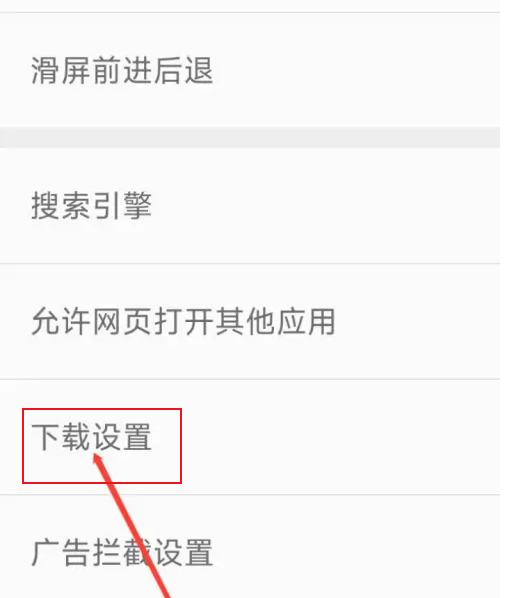
以上就是关于【久久浏览器如何进行下载设置 久久浏览器进行下载设置指南】的全部内容了。关注浏览器之家,下一期的教程分享更加精彩!